Πώς να επιδιορθώσετε το «AppModel Runtime Error 0x490 στα Windows 10 (09.15.25)
Τα Windows 10 είναι πιθανώς το πιο δημοφιλές και ευρέως χρησιμοποιούμενο λειτουργικό σύστημα που προσφέρει μια εκπληκτική εμπειρία χρήστη. Τώρα, ορισμένοι χρήστες ανέφεραν ότι έλαβαν th'AppModel Runtime Error 0x490 'στα Windows 10 κατά τον έλεγχο του Event Viewer.
Η γενική περιγραφή του ζητήματος είναι "Αποτυχία με 0x490 τροποποίηση της κατάστασης AppModel Runtime για το πακέτο XXX ". Ωστόσο, πολλές αναφορές βγαίνουν υποδηλώνοντας ότι διάφοροι λόγοι ενδέχεται να αναγκάζουν το λειτουργικό σας σύστημα να ρίξει ένα τέτοιο σφάλμα Event Viewer. Αυτό περιλαμβάνει δυσλειτουργίες σε εφαρμογές UWP, κατεστραμμένη προσωρινή μνήμη Microsoft Store και άλλες. Εάν αντιμετωπίζετε επίσης αυτό το πρόβλημα, ακολουθήστε αυτόν τον οδηγό αντιμετώπισης προβλημάτων για να το επιλύσετε.
Τι είναι το "AppModel Runtime Error 0x490" στα Windows 10;Αρκετοί χρήστες των Windows 10 πρόσφατα διαμαρτυρήθηκαν για την εμφάνιση νέων καταχωρίσεων του "AppModel Runtime Error 0x490" στο Event Viewer. Με την επέκταση του συμβάντος σφάλματος, οι επηρεαζόμενοι χρήστες βλέπουν τη γενική περιγραφή του σφάλματος ως "Αποτυχία με την τροποποίηση 0x490 κατάστασης χρόνου εκτέλεσης AppModel για το πακέτο XXX".
Έχουμε δει πολλές αναφορές σε αυτήν την ανάρτηση στο διαδίκτυο, αλλά δεν υπάρχουν λύσεις. Ωστόσο, το πακέτο ποικίλλει. Ακολουθούν ορισμένα από τα πακέτα που αναφέρονται μαζί με το πλήρες μήνυμα:
Pro Συμβουλή: Σάρωση του υπολογιστή σας για ζητήματα απόδοσης, ανεπιθύμητα αρχεία, επιβλαβείς εφαρμογές και απειλές ασφαλείας
που μπορεί να προκαλέσουν προβλήματα συστήματος ή αργή απόδοση.
Ειδική προσφορά. Σχετικά με το Outbyte, οδηγίες απεγκατάστασης, EULA, Πολιτική απορρήτου.
- Αποτυχία με την τροποποίηση 0x490 κατάστασης AppModel Runtime για το πακέτο
Microsoft.Getstarted_2.4.13.0_x64__8wekyb3d8bbwe για τον χρήστη RonBP \ Ron (τρέχουσα κατάσταση = 0x0, επιθυμητή κατάσταση = 0x20). - Αποτυχία με τροποποίηση 0x490 κατάστασης χρόνου εκτέλεσης AppModel για πακέτο
Microsoft.Office.OneNote_17.6228.10031.0_x64__8wekyb3d8bbwe για χρήστη RonBP \ Ron (τρέχουσα κατάσταση = 0x0, επιθυμητή κατάσταση = 0x20). - Αποτυχία με 0x490 τροποποίηση κατάστασης χρόνου εκτέλεσης AppModel για πακέτο
Microsoft.ZuneVideo_3.6.13571.0_x64__8wekyb3d8bbwe για χρήστη RonBP \ Ron (τρέχουσα κατάσταση = 0x0, επιθυμητή κατάσταση = 0x20 - Αποτυχία με 0x490 τροποποίηση κατάστασης χρόνου εκτέλεσης AppModel για πακέτο
Microsoft.WindowsCalculator_10.1511.60020.0_x64__8wekyb3d8bbwe για τον χρήστη DESKTOP-JJKSIHM \ garys (τρέχουσα κατάσταση = 0x0, επιθυμητή κατάσταση = 0x20). - Αποτυχία με 0x490 τροποποίηση της κατάστασης εκτέλεσης AppModel για πακέτο
Microsoft.WindowsStore_12002.1001.1.0_x64__8wekyb3d8bbwe για τον χρήστη [DOMAIN] \ [User] (τρέχουσα κατάσταση = 0x0, επιθυμητή κατάσταση = 0x20).
"Appmodel Runtime error 0x490" είναι ένα συνηθισμένο πρόβλημα των Windows που εμφανίζεται συνήθως στο Event Viewer σε υπολογιστές με Windows 10. Οι χρήστες έλαβαν αυτόν τον τύπο σφάλματος όταν άνοιξαν το βοηθητικό πρόγραμμα "Event Viewer" στον υπολογιστή τους. Εάν σας ενοχλεί το ίδιο σφάλμα, τότε βρίσκεστε στο σωστό μέρος.
Το σφάλμα Event Viewer εμφανίζεται μόνο όταν ο χρήστης ελέγχει το εργαλείο. Αυτό σημαίνει ότι ο χρήστης δεν γνωρίζει το σφάλμα εκτός εάν ο χρήστης ελέγξει πραγματικά. Το μήνυμα σφάλματος επίσης δεν λέει πολλά σχετικά με το τι είναι το σφάλμα, τι το προκάλεσε και πώς να το διορθώσετε.
Αυτό που είναι σαφές είναι ότι το σφάλμα περιλαμβάνει το μοντέλο της εφαρμογής Universal Windows Platform. Αυτό παρέχει πλαίσιο που επιτρέπει στις εφαρμογές να εκτελούνται σε όλες τις συσκευές που υποστηρίζονται από τη Microsoft Αυτό περιλαμβάνει διάφορες συσκευές, όπως επιτραπέζιους υπολογιστές, tablet, κινητές συσκευές και Xbox, οι οποίες διαθέτουν διαφορετικό υλικό.
Το μοντέλο εφαρμογής καθορίζει τον τρόπο εγκατάστασης της εφαρμογής, τον τρόπο αποθήκευσης της κατάστασης, τον τρόπο λειτουργίας της έκδοσής της, τον τρόπο ενσωμάτωσής της στο λειτουργικό σύστημα και τον τρόπο λειτουργίας της εφαρμογής με άλλες εφαρμογές. > Το μοντέλο εφαρμογής Universal Windows Platform (UWP) καθορίζει επίσης τον κύκλο ζωής της εφαρμογής. Ενοποιεί την εμπειρία χρήστη σε όλες τις συσκευές Windows, από IoT, κινητό, υπολογιστή έως Xbox έως συσκευές Hololens. Ορίζει την ιστορία για το πώς θα εγκατασταθεί / απεγκατασταθεί / ενημερωθεί το λογισμικό, πώς θα λειτουργούν τα reimgs και η διαχείριση χρόνου εκτέλεσης, πώς θα μοιάζει το μοντέλο δεδομένων και ούτω καθεξής.
Ο κύριος λόγος πίσω από αυτό το πρόβλημα μπορεί να είναι σφάλματα ή προβλήματα με την εφαρμογή Windows Generic UWP. Σε μια τέτοια περίπτωση, μπορείτε απλά να εκτελέσετε το Windows Store Apps Troubleshooter, το ενσωματωμένο Windows 10 αντιμετώπιση προβλημάτων που επιδιορθώνει σφάλματα ή ζητήματα στις εφαρμογές του Windows Store. Η κατεστραμμένη προσωρινή μνήμη ή δεδομένα του Windows Store μπορεί επίσης να προκαλέσει αυτό το πρόβλημα με ορισμένες εφαρμογές Windows Store που είναι εγκατεστημένες στον υπολογιστή σας. Η επαναφορά της προσωρινής μνήμης του Windows Store θα βοηθήσει στην επίλυση αυτού του ζητήματος.
Ένας άλλος πιθανός ένοχος πίσω από αυτό είναι κάποιο πρόβλημα με τις εγγενείς εφαρμογές ατόμων / φωτογραφιών στα Windows 10. Η επαναφορά της προβληματικής εφαρμογής που προκαλεί το σφάλμα θα πρέπει να διορθώσει το πρόβλημα. Το «Σφάλμα χρόνου εκτέλεσης Appmodel 0x490» μπορεί επίσης να προκύψει λόγω κατεστραμμένων εξαρτήσεων Visual C ++ στις οποίες βασίζονται οι εγγενείς εφαρμογές για την απόδοση. Όποιος και αν είναι ο λόγος, η αντιμετώπιση αυτού του σφάλματος είναι ύψιστης σημασίας εάν θέλετε ο υπολογιστής σας Windows 10 να λειτουργεί αποτελεσματικά και ομαλά.
Τι προκαλεί το «Σφάλμα χρόνου εκτέλεσης AppModel 0x490» στα Windows 10; 69783Αυτό το συγκεκριμένο ζήτημα είναι σφάλμα χρόνου εκτέλεσης που περιλαμβάνει διάφορα πακέτα εφαρμογών και το πρόβλημα μπορεί να προκληθεί από πολλές διαφορετικές υποκείμενες αιτίες.
Τα σφάλματα χρόνου εκτέλεσης είναι ζητήματα που προκύπτουν όταν προσπαθείτε να ξεκινήσετε μια εφαρμογή σε υπολογιστή. Εμφανίζεται συχνά κατά την εκκίνηση του λογισμικού, αλλά μπορεί να εμφανιστεί οποτεδήποτε εκτελείται η εφαρμογή. Αυτό διαφέρει από άλλους τύπους σφαλμάτων που λαμβάνετε όταν εκτελείται ήδη ένα πρόγραμμα.
Πολλές φορές, το σφάλμα χρόνου εκτέλεσης εμφανίζεται ως ένα μικρό παράθυρο, μαζί με έναν κωδικό σφάλματος και λεπτομέρειες σχετικά με το πρόγραμμα που επηρεάζεται. Η προτροπή μπορεί επίσης να περιλαμβάνει μια πρόταση για να επικοινωνήσετε με μια ομάδα υποστήριξης ή έναν διαχειριστή πληροφορικής. Πριν εμφανιστεί το μήνυμα σφάλματος, ενδέχεται να παρατηρήσετε κάποια επιβράδυνση στο σύστημά σας, υποδεικνύοντας το σφάλμα που εκκρεμεί.
Ανάλογα με την εφαρμογή, υπάρχουν διάφοροι λόγοι για τους οποίους μπορεί να προκύψει σφάλμα χρόνου εκτέλεσης. Το λογισμικό ενδέχεται να έχει ένα σφάλμα για το οποίο οι προγραμματιστές γνώριζαν ήδη, αλλά δεν μπόρεσαν να το διορθώσουν. Οι γενικοί λόγοι περιλαμβάνουν έλλειψη μνήμης, αποθηκευτικού χώρου ή άλλων επαναλήψεων συστήματος που η εφαρμογή πρέπει να εκτελείται σωστά.
Ακολουθεί μια λίστα με πιθανούς υπαίτιους για αυτό το συγκεκριμένο σφάλμα χρόνου εκτέλεσης:
- Γενική δυσλειτουργία εφαρμογών UWP - Όπως αποδεικνύεται, πολλές φορές αυτό το ζήτημα σχετίζεται με μια ασυνέπεια που καλύπτεται ήδη από μια στρατηγική επιδιόρθωσης που υπάρχει στο Windows Store Apps Troubleshooter. Πολλοί επηρεαζόμενοι χρήστες επιβεβαίωσαν ότι το πρόβλημα επιλύθηκε μετά την εκτέλεση του Windows Store Apps Troubleshooter και την εφαρμογή της προτεινόμενης επιδιόρθωσης.
- Κατεστραμμένη προσωρινή μνήμη του Windows Store - Σύμφωνα με ορισμένους χρήστες που επηρεάζονται, μια κατεστραμμένη προσωρινή μνήμη του Store μπορεί επίσης να προκαλέσει αυτό το σφάλμα με ορισμένες εγγενείς εφαρμογές. Εάν αυτό το σενάριο είναι εφαρμόσιμο, θα πρέπει να μπορείτε να επιλύσετε το ζήτημα επαναφέροντας ολόκληρη την προσωρινή μνήμη του Windows Store από μια αυξημένη γραμμή εντολών.
- Κατεστραμμένη εφαρμογή Φωτογραφίες / άτομα - στην πλειονότητα των περιπτώσεων, αυτό το συγκεκριμένο πρόβλημα επηρεάζει μόνο τις εγγενείς εφαρμογές της εφαρμογής People και Photos στα Windows 10. Σε αυτήν την περίπτωση, μπορείτε να επιλύσετε το πρόβλημα επαναφέροντας τις επηρεαζόμενες εφαρμογές από μια ανυψωμένη εφαρμογή Powershell.
- Κατεστραμμένη εξάρτηση του Visual Studio - Σε ορισμένες περιπτώσεις, μπορείτε επίσης να περιμένετε να δείτε αυτόν τον κωδικό σφάλματος να οφείλεται σε κατεστραμμένες εξαρτήσεις Visual C ++ που χρειάζονται οι εγγενείς εφαρμογές για την απόδοση. Ορισμένοι χρήστες που αντιμετώπισαν επίσης αυτό το ζήτημα κατάφεραν να επιλύσουν το πρόβλημα επανεγκαθιστώντας κάθε Microsoft Visual C ++ Redist. πακέτο.
- Διαφθορά αρχείων συστήματος - Δεδομένου ότι αυτό το ζήτημα είναι αποκλειστικό για εγγενείς εφαρμογές, όπως Φωτογραφίες ή τηλεόραση & amp; Ταινίες, πιθανότατα το ζήτημα προκαλείται στην πραγματικότητα από κάποιο είδος καταστροφής αρχείων συστήματος. Αρκετοί χρήστες που αντιμετώπιζαν αυτό το ζήτημα επιβεβαίωσαν ότι το ζήτημα επιλύθηκε μετά την εκτέλεση σαρώσεων SFC και DISM ή, σε πιο σοβαρές περιπτώσεις, αφού πήγαν για διαδικασία επισκευής εγκατάστασης ή καθαρής εγκατάστασης.
Σε ορισμένες περιπτώσεις, η διόρθωση σφάλματος χρόνου εκτέλεσης θα διορθώσει προβλήματα που επηρεάζουν ορισμένες εφαρμογές των Windows. Σε άλλες περιπτώσεις, θα απαιτήσει μια πιο συγκεκριμένη λύση για κάθε εφαρμογή. Ακολουθούν μερικές συμβουλές αντιμετώπισης προβλημάτων που μπορείτε να προσπαθήσετε να διορθώσετε τα προβλήματα σφάλματος χρόνου εκτέλεσης.
Επανεκκινήστε τον υπολογιστή σας.Ένα παλιό αλλά καλό, η επανεκκίνηση του συστήματός σας μπορεί συχνά να διορθώσει προβλήματα και τα σφάλματα χρόνου εκτέλεσης δεν αποτελούν εξαίρεση.
Κλείστε άλλες εφαρμογές.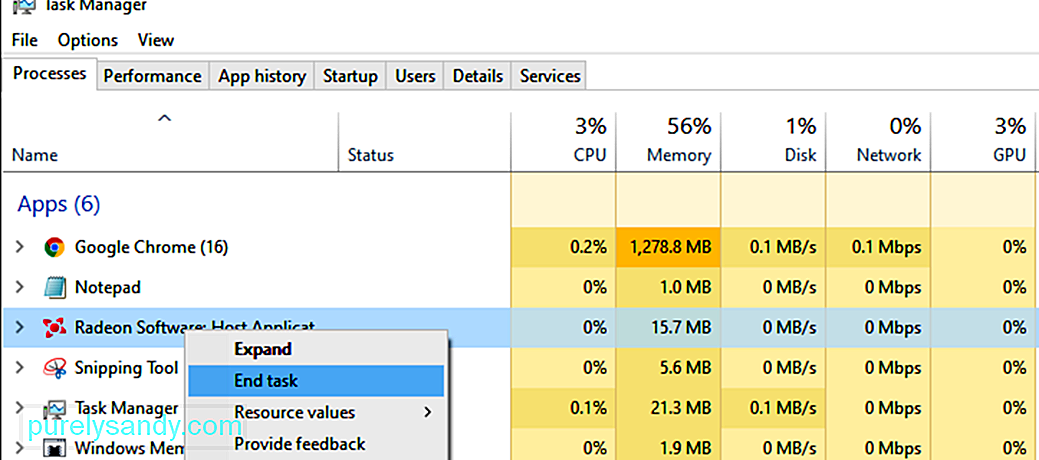
Είναι πιθανό μια άλλη εφαρμογή να παρεμβαίνει σε αυτήν που προσπαθείτε να εκτελέσετε ή να χρησιμοποιεί πάρα πολλές επαναλήψεις συστήματος χωρίς να αφήσετε αρκετό για το εν λόγω πρόγραμμα. Χρησιμοποιήστε τη Διαχείριση εργασιών των Windows για να κλείσετε οποιοδήποτε πρόγραμμα δεν χρειάζεται να εκτελέσετε και, στη συνέχεια, δοκιμάστε να ανοίξετε ξανά την εφαρμογή.
Εκτελέστε την εφαρμογή σε ασφαλή λειτουργία. Μερικές φορές επιτρέπει στις εφαρμογές να εκτελούνται που διαφορετικά δεν θα μπορούσαν να το κάνουν. Εκκινήστε σε ασφαλή λειτουργία και, στη συνέχεια, δοκιμάστε να εκτελέσετε ξανά την εφαρμογή. Ενημερώστε το πρόγραμμα που επηρεάζεται.Το πρόβλημα μπορεί να οφείλεται σε σφάλμα ή σφάλμα στην τελευταία έκδοση του προγράμματος που προσπαθείτε να εκτελέσετε. Εάν μπορείτε, ενημερώστε το χρησιμοποιώντας ένα ξεχωριστό βοηθητικό πρόγραμμα ή πραγματοποιήστε μη αυτόματη λήψη της πιο πρόσφατης έκδοσης χρησιμοποιώντας το πρόγραμμα περιήγησής σας για να δείτε αν αυτό επιλύει το πρόβλημα.
Εγκαταστήστε ξανά την εφαρμογή που επηρεάστηκε.Ενδέχεται να έχει καταστραφεί η εφαρμογή σας πρέπει να επανεγκατασταθεί. Αποθηκεύστε τυχόν σημαντικά αρχεία από την εφαρμογή και, στη συνέχεια, απεγκαταστήστε το χρησιμοποιώντας το εργαλείο "Προσθήκη ή κατάργηση προγραμμάτων" των Windows ή μία από αυτές τις εφαρμογές απεγκατάστασης.
Ενημερώστε τα προγράμματα οδήγησης.Ενδέχεται να υπάρχει πρόγραμμα οδήγησης Windows, μητρική πλακέτα ή γραφικά παρεμβαίνει στην εφαρμογή σας και προκαλεί το σφάλμα χρόνου εκτέλεσης. Βεβαιωθείτε ότι το σύστημά σας είναι πλήρως ενημερωμένο. Πραγματοποιήστε λήψη των πιο πρόσφατων προγραμμάτων οδήγησης από τον ιστότοπο του κατασκευαστή του συστήματός σας ή χρησιμοποιήστε ένα εργαλείο Driver Updater.
Σάρωση για κακόβουλο λογισμικό.Δεν έχει ακούσει για κακόβουλο λογισμικό και ιούς να προκαλούν σφάλματα χρόνου εκτέλεσης με ορισμένες εφαρμογές. Δεν είναι ποτέ κακή ιδέα να σαρώσετε το σύστημά σας για να βεβαιωθείτε ότι είναι καθαρό από μολύνσεις. Εκτελέστε μια σάρωση με το αγαπημένο σας λογισμικό προστασίας από ιούς ή διαβάστε πώς να καθαρίσετε το σύστημά σας από κακόβουλο λογισμικό.
Βεβαιωθείτε ότι έχετε αρκετή μνήμη και χώρο αποθήκευσης.Μερικές φορές οι εφαρμογές χρειάζονται λίγο επιπλέον αποθηκευτικό χώρο ή μνήμη για να εκτελεστούν σωστά. Βεβαιωθείτε ότι το σύστημά σας έχει αρκετό καθένα χρησιμοποιώντας τη διαχείριση εργασιών.
Αυτές οι βασικές μέθοδοι καθαρισμού θα βοηθήσουν στην επίλυση των περισσότερων σφαλμάτων χρόνου εκτέλεσης, συμπεριλαμβανομένου του «AppModel Runtime Error 0x490» στα Windows 10. Αλλά αν δεν λειτουργούν , μπορείτε να δείτε τις παρακάτω λύσεις μία προς μία.
Λύση # 1: Εκτελέστε το Windows App Troubleshooter. 92978Επειδή αυτό το συγκεκριμένο ζήτημα σχετίζεται με μια ασυνέπεια με την ενσωματωμένη εφαρμογή UWP (Universal Windows Platform) όπως οι Φωτογραφίες Windows ή οι Ταινίες Windows & amp; Τηλεόραση, το πρώτο πράγμα που πρέπει να κάνετε είναι να εκτελέσετε το εργαλείο αντιμετώπισης προβλημάτων της εφαρμογής Windows.
Πρόκειται για ένα βοηθητικό πρόγραμμα που περιέχει μια σειρά γενικών αυτοματοποιημένων επιδιορθώσεων που θα είναι αποτελεσματικές εάν το "AppModel Runtime Error 0x490" εμφανίζεται λόγω ένα σενάριο που έχει ήδη καλύψει η Microsoft.
Αρκετοί επηρεαζόμενοι χρήστες ανέφεραν ότι νέες παρουσίες του σφάλματος έχουν σταματήσει να εμφανίζονται στο Event Viewer μετά την εκτέλεση του Windows App Troubleshooter και την εφαρμογή της προτεινόμενης ενημέρωσης κώδικα.
Εάν αναζητάτε συγκεκριμένες οδηγίες σχετικά με τον τρόπο ανάπτυξης αυτής της συγκεκριμένης ενημέρωσης κώδικα, ακολουθήστε τις παρακάτω οδηγίες:
Σε περίπτωση που εξακολουθείτε να βρίσκετε νέες παρουσίες του σφάλματος "AppModel Runtime Error 0x490", μεταβείτε στην επόμενη πιθανή επιδιόρθωση παρακάτω.
Λύση # 2: Επαναφέρετε την προσωρινή μνήμη του Windows Store.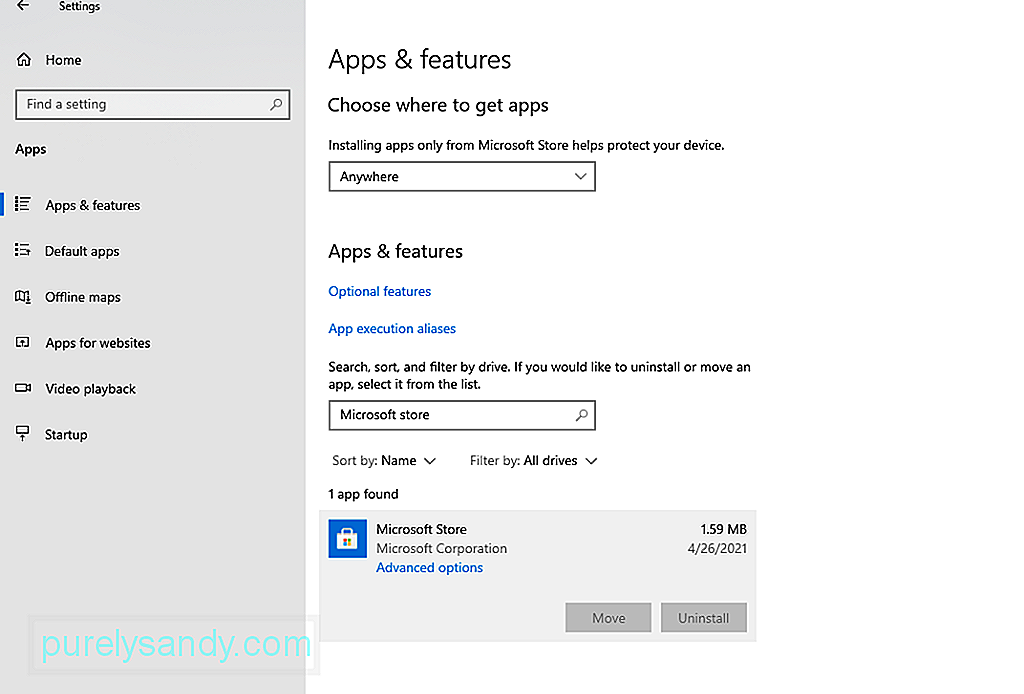
Εάν το εργαλείο αντιμετώπισης προβλημάτων της εφαρμογής Windows δεν σας επέτρεψε να εντοπίσετε έναν πιθανό ένοχο στην περίπτωσή σας, το επόμενο πράγμα που πρέπει να κάνετε είναι να διερευνήσετε μια πιθανή κατεστραμμένη προσωρινή μνήμη καταστήματος.
Αρκετοί επηρεασμένοι χρήστες έχουν αναφέρει ότι κατάφεραν να επιδιορθώσουν το πρόβλημα επαναφέροντας την προσωρινή μνήμη του Windows Store.
Λάβετε υπόψη ότι αυτή η λειτουργία δεν θα διαγράψει δεδομένα εφαρμογής - Το μόνο που κάνει είναι να αφαιρέσει τυχόν προσωρινά αποθηκευμένα δεδομένα που σχετίζονται με το UWP (Universal Windows Platform Εφαρμογές.
Εάν οι δύο πρώτες μέθοδοι παραπάνω δεν έχουν επιλύσει το πρόβλημα στην περίπτωσή σας, μπορείτε σχεδόν να υποθέσετε ότι το σφάλμα AppModel Runtime Error 0x490 είναι είτε προκαλείται από τις εφαρμογές People ή Photos.
Αυτές οι δύο εγγενείς εφαρμογές των Windows 10 είναι οι πιο ευαίσθητες για να προκαλέσουν αυτό το σφάλμα λόγω ενός ζητήματος αδειοδότησης με την εφαρμογή Store. Αρκετοί επηρεαζόμενοι χρήστες που αντιμετώπισαν επίσης αυτόν τον κωδικό σφάλματος ανέφεραν ότι το ζήτημα επιλύθηκε τελικά αφού χρησιμοποίησαν το Powershell για να επανεγκαταστήσουν αποτελεσματικά την εφαρμογή People ή Photos store.
Εάν δεν έχετε δοκιμάσει ακόμα αυτήν την επιδιόρθωση, ακολουθήστε τις παρακάτω οδηγίες για να το κάνετε:
- get-appxpackage * Microsoft.People * | remove-appxpackage
- get-appxpackage * Microsoft.Windows.Photos * | remove-appxpackage
Μετά την επιτυχή επεξεργασία της εντολής, ελέγξτε το Πρόγραμμα προβολής συμβάντων για να δείτε εάν εξακολουθούν να εμφανίζονται νέες παρουσίες του ζητήματος Σφάλμα χρόνου εκτέλεσης AppModel 0x490.
Σε περίπτωση που το ίδιο πρόβλημα εξακολουθεί να εμφανίζεται, μεταβείτε στην επόμενη πιθανή επιδιόρθωση παρακάτω.
Λύση # 4: Επανεγκατάσταση του Visual Studio RunTime Dependencies.Όπως αποδεικνύεται, μπορείτε επίσης να περιμένετε να δείτε αυτό το συγκεκριμένο σφάλμα εάν ορισμένες εξαρτήσεις χρόνου εκτέλεσης του Visual Studio έχουν καταστραφεί και επηρεάζουν τη σταθερότητα ορισμένων εγγενών εφαρμογών των Windows που τις χρησιμοποιούν.
Εάν αυτό το σενάριο ισχύει, θα πρέπει να μπορείτε να επιλύσετε το ζήτημα με απεγκατάσταση κάθε πακέτου Microsoft Visual C ++ με δυνατότητα αναδιανομής πριν το επανεγκαταστήσετε από το μηδέν χρησιμοποιώντας τα επίσημα κανάλια.
Για να επιβάλλετε αυτήν τη συγκεκριμένη ενημέρωση κώδικα, ακολουθήστε τις παρακάτω οδηγίες για να επανεγκαταστήσετε κάθε δυνητικά κατεστραμμένη εξάρτηση του Visual Studio:
- x86 (32-bit) Windows 10
- x64 (64-bit) Windows 10
- ARM64
Μόλις ολοκληρωθεί η εγκατάσταση κάθε Visual Studio που λείπει, επανεκκινήστε τον υπολογιστή σας για μια τελευταία φορά και δείτε εάν έχει διορθωθεί το σφάλμα «AppModel Runtime Error 0x490 ′.
Λύση # 5: Εκτέλεση SFC & amp; Σάρωση DISM.Εάν κανένα από τα παραπάνω δεν σας επέτρεψε να αποτρέψετε νέες παρουσίες του ζητήματος Σφάλμα χρόνου εκτέλεσης AppModel 0x490 στο Event Viewer, το επόμενο πράγμα που πρέπει να κάνετε είναι να χρησιμοποιήσετε μερικά βοηθητικά προγράμματα (SFC και DISM) της επιδιόρθωσης της καταστροφής του αρχείου συστήματος που ενδέχεται να επηρεάζει την ικανότητα του λειτουργικού σας συστήματος να χειρίζεται εξαρτήσεις που χρησιμοποιούνται από τη σουίτα των εγγενών εφαρμογών των Windows 10.
Έλεγχος αρχείων συστήματος και υπηρεσία επεξεργασίας και διαχείρισης εικόνων είναι δύο ενσωματωμένα εργαλεία που είναι εξοπλισμένα για να διορθώσουν τις πιο κοινές περιπτώσεις διαφθοράς που ενδέχεται να προκαλέσουν αυτόν τον τύπο σφάλματος.
Εάν δεν έχετε αναπτύξει αυτό το βοηθητικό πρόγραμμα, ξεκινήστε με μια σάρωση ελέγχου αρχείων συστήματος, καθώς δεν απαιτεί σταθερό διαδίκτυο σύνδεση.
Έναρξη σάρωσης SFCΣε αντίθεση με το DISM, το SFC είναι ένα εντελώς τοπικό εργαλείο που λειτουργεί χρησιμοποιώντας μια τοπικά αποθηκευμένη προσωρινή μνήμη για να αντικαταστήσει τα κατεστραμμένα στοιχεία του αρχείου συστήματος με υγιή ισοδύναμα. Ωστόσο, λάβετε υπόψη ότι μετά την εκκίνηση αυτής της μεθόδου, είναι σημαντικό να μην διακόψετε αυτόν τον τύπο σάρωσης, καθώς (αυτά ενδέχεται να προκαλέσουν επιπλέον λογικά σφάλματα).
Σε περίπτωση που αντιμετωπίζετε αυτό το ζήτημα με έναν παραδοσιακό σκληρό δίσκο αντί ένα πιο σύγχρονο SSD, περιμένετε αυτή η διαδικασία να διαρκέσει μερικές ώρες.
Αυτό το βοηθητικό πρόγραμμα έχει την τάση να παγώνει προσωρινά - Εάν συμβεί αυτό, μην κλείσετε το παράθυρο και περιμένετε την παρακολούθηση σε πραγματικό χρόνο για επιστροφή.
Όταν ολοκληρωθεί η σάρωση SFC, επανεκκινήστε τον υπολογιστή σας και δείτε εάν έχουν σταματήσει να εμφανίζονται νέες παρουσίες του σφάλματος στο Event Viewer.
Εάν το σύστημα εξακολουθεί να δημιουργεί νέα οι εμφανίσεις του σφάλματος χρόνου εκτέλεσης του AppModel 0x490 προχωρούν με την έναρξη σάρωσης DISM.
Έναρξη σάρωσης DISM 69950Ο DISM χρησιμοποιεί ένα στοιχείο του Windows Update για να αντικαταστήσει κατεστραμμένες παρουσίες αρχείων Windows με υγιή αντίγραφα που έχουν ληφθεί μέσω του Διαδικτύου. Εξαιτίας αυτού, πρέπει να βεβαιωθείτε ότι η σύνδεσή σας στο Διαδίκτυο είναι σταθερή πριν ξεκινήσετε αυτήν τη λειτουργία.
Μόλις εκτελέσετε σάρωση SFC και DISM, επανεκκινήστε τον υπολογιστή σας και χρησιμοποιήστε τον υπολογιστή σας κανονικά για να δείτε αν εξακολουθείτε να χρησιμοποιείτε καταλήξτε να βλέπετε τις ίδιες παρουσίες σφαλμάτων του προγράμματος προβολής συμβάντων.
Λύση # 6: Ανανέωση κάθε στοιχείου των Windows.Εάν καμία από τις παραπάνω επιδιορθώσεις δεν σας επέτρεψε να επιλύσετε το σφάλμα AppModel Runtime Error 0x490, υπάρχει μεγάλη πιθανότητα Αντιμετωπίζουμε πραγματικά κάποιο είδος καταστροφής αρχείων συστήματος που δεν μπορεί να επιλυθεί συμβατικά.
Εάν φτάσετε σε αυτό το σημείο, η καλύτερη ελπίδα σας για την επίλυση του ζητήματος συμβατικά είναι να επαναφέρετε κάθε στοιχείο των Windows με μια διαδικασία όπως καθαρή εγκατάσταση ή εγκατάσταση επισκευής (επιτόπου επισκευή).
Η ευκολότερη διαδικασία είναι η καθαρή εγκατάσταση. Ωστόσο, λάβετε υπόψη ότι εάν δεν δημιουργήσετε εκ των προτέρων αντίγραφα ασφαλείας των δεδομένων σας, θα χάσετε όλα τα προσωπικά σας δεδομένα που υπάρχουν στο πρόγραμμα οδήγησης του λειτουργικού σας συστήματος - Το σημαντικότερο πλεονέκτημα αυτής της μεθόδου είναι ότι δεν θα απαιτείται να χρησιμοποιείτε συμβατά μέσα εγκατάστασης.
Εάν προτιμάτε την εστιασμένη προσέγγιση, θα χρειαστείτε συμβατά μέσα εγκατάστασης για να ξεκινήσετε μια εγκατάσταση επιδιόρθωσης (επί τόπου διαδικασία επισκευής).
Αυτή η λειτουργία είναι πολύ πιο κουραστική, αλλά το κύριο πλεονέκτημα είναι ότι " Θα μπορέσω να ανανεώσω κάθε δυνητικά κατεστραμμένο στοιχείο χωρίς να χάσετε δεδομένα από τις εφαρμογές, τα παιχνίδια, τα έγγραφα και τα προσωπικά σας μέσα που είναι αποθηκευμένα αυτήν τη στιγμή στη μονάδα OS.
Τέλος, αν δεν φαίνεται να λειτουργεί τίποτα, δοκιμάστε να εγκαταστήσετε ξανά τα Microsoft Windows χρησιμοποιώντας το πακέτο εγκατάστασης πολυμέσων ή απλώς επισκευάστε τα εγκατεστημένα Windows.
Λάβετε υπόψη ότι αυτή η μέθοδος είναι αρκετά κουραστική και απαιτεί υπομονή ή χρόνο. Εν τω μεταξύ, πάρτε ένα πλήρες αντίγραφο ασφαλείας των δεδομένων της μονάδας δίσκου των Windows και, στη συνέχεια, επισκευάστε ή επανεγκαταστήστε τα Windows.
ΠεριτύλιξηΤα περισσότερα σφάλματα χρόνου εκτέλεσης εξαφανίζονται μόνα τους. Υπάρχουν όμως περιπτώσεις όπου αυτά τα σφάλματα υποδηλώνουν ένα πιο σοβαρό πρόβλημα που πρέπει να αντιμετωπίσετε αμέσως. Εάν ενοχλείτε από τη συνεχή εμφάνιση του σφάλματος AppModel Runtime Error 0x490, οι παραπάνω λύσεις θα σας βοηθήσουν να το αντιμετωπίσετε. Εάν γνωρίζετε μια λύση που δεν περιλαμβάνεται σε αυτόν τον οδηγό, ενημερώστε μας στα παρακάτω σχόλια και θα ενημερώσουμε τον οδηγό για εσάς.
Βίντεο YouTube: Πώς να επιδιορθώσετε το «AppModel Runtime Error 0x490 στα Windows 10
09, 2025

